在 iPhone 上的“信息”中删除信息和附件你可以随时从 iPhone 删除信息、附件和整个对话,而不会影响收件人看到的内容。
【提示】使用撤回来(在 2 分钟内)收回意外发送的信息,即将其从你的手机和收件人的手机同时删除。
删除的信息和附件会保留在“最近删除”文件夹中最多 30 天,你也可以恢复它们。
删除信息和附件在 iPhone 上前往“信息” App 。
打开对话,按住信息气泡或附件,然后轻点“更多”。
选择要删除的信息或附件,然后轻点 。
你还可以整个删除对话。
删除同类型的多个附件在 iPhone 上前往“信息” App 。
在对话顶部轻点正在通信的人名或群组名称。
向下滚动到某个类别,如“照片”,然后轻点“查看全部”。
轻点“选择”,轻点要删除的每个项目,然后轻点“删除”。
删除对话在 iPhone 上前往“信息” App 。
在“信息”对话列表中,执行以下一项操作:
向左轻扫对话,然后轻点 。
按住对话,然后轻点“删除”。
删除多个对话在 iPhone 上前往“信息” App 。
在“信息”对话列表中,执行以下一项操作:
轻点左上角的“编辑”。
轻点右上角的 。
轻点“选择信息”,然后选取要删除的对话。
执行以下一项操作:
轻点“删除”。
如果想要将来自未知发件人的对话发送给运营商和 Apple,请轻点“删除并报告垃圾信息”。
永久移除最近删除的信息和附件删除的信息和附件会保留在“最近删除”文件夹中最多 30 天,但你可以在此期限内将其永久移除。
在 iPhone 上前往“信息” App 。
在“信息”对话列表中,执行以下一项操作:
轻点左上角的“编辑”,然后轻点“显示最近删除”。
轻点左上角的“过滤条件”,然后轻点“最近删除”。
如果你位于对话中,请轻点 以返回对话列表。
选择要永久删除的信息所在的对话,轻点“删除”,然后按照屏幕指示操作。
自动删除旧信息你可以持续删除超过 30 天或一年的信息和附件。
前往“设置” > App >“信息”。
向下滚动,轻点“保留信息”(位于“信息历史记录”下方),然后选取一个选项。
【重要事项】如果选取了“永久”以外的选项,对话(包括所有附件)会在指定时长后自动移除。
如果使用 iCloud 云端信息,在 iPhone 上删除信息或对话会将其从你打开了 iCloud 云端信息的所有设备上删除。请参阅《iCloud 使用手册》中的使用 iCloud 让信息保持及时更新。
【注】删除信息仅影响你的 iPhone 和登录相同 Apple 账户的其他 Apple 设备。你不能为其他任何人删除信息、附件和对话。
若要删除所有内容(不仅是信息),请参阅抹掉 iPhone。
另请参阅在 iPhone 上撤回和编辑信息在 iPhone 上屏蔽、过滤和报告信息自动删除一次性验证码Apple 支持文章:删除“信息”中的文本和附件